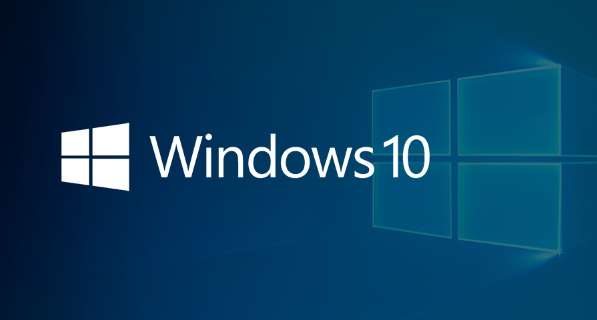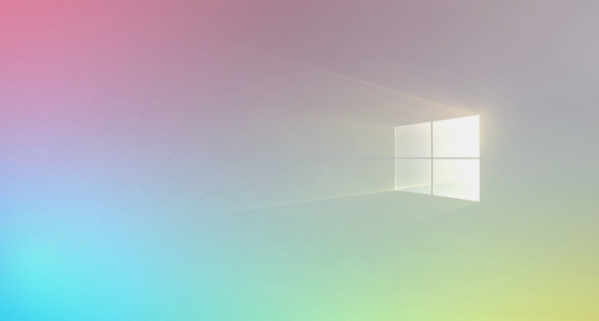win10如何虚拟内存
发布时间:2022-12-27 10:03:11来源:pi7手游网作者:匿名
win10虚拟内存设置多少合适?不少需要设置电脑虚拟内存的用户,不知道在哪设置这个功能,而且虚拟内存设置多少最好?win10电脑虚拟内存如何设置多少合适呢?下面帮你解决这个问题,快来了解下吧!
WIN10相关推荐:

win10如何虚拟内存

一、虚拟内存设置原则
1、很多用户喜欢将虚拟内存设置得很大,其实这是一个误区,虚拟内存并不是越大越好,如果虚拟内存设置得过大,内存的读取速度就会变得很慢,造成系统反应迟钝,拖慢整个系统的反应,虚拟内存的大小应该保持在物理内存的0.5--3倍之间,当然最好的设置是不超过1倍;
2、建议大家最好将虚拟内存设置在c盘,因为虚拟内存放在c盘的读取速度是最快的,但是有些用户的C盘比较小,装一个系统就已经快要满了,那就只能是放在其他盘里了;
3、虚拟内存没有物理内存的读取速度那么快,而且经常快速的读取数据很容易造成硬盘的损伤,小编建议大家设置虚拟内存的时候还是以够用为标准,尽量设置得小一些。
二、虚拟内存设置方法
1、右键单击电脑桌面上的计算机,选择属性,打开系统属性面板;
2、在系统属性面板中点击高级系统设置,打开高级系统设置对话框;
3、在对话框中切换到高级选项,找到性能这一栏,点击右面的设置按钮;
4、打开性能选项,我们继续切换到【高级】选项下,然后找到下面的虚拟内存了点击更改;
5、在打开虚拟内存设置对话框时是灰色的,无法设置,因此要先将上面的自动管理取消勾选;
6、这里我们需要先分配虚拟内存的盘符,即把虚拟内存放到哪个磁盘里,(首选是c盘,如果c盘不够可以选择其他盘符);
7、接着设定虚拟内存的大小,设置的太大会造成系统运行缓慢,设置的太小就不够用,大家根据自己的使用需要设置就行了;
8、最后一步,重启计算机,设置生效,大功告成了!
以上,就是小编带来的关于win10如何虚拟内存的所有信息,更多教程资讯在佩琪手游网就能找到,快关注我们吧!
注:文中插图与内容无关,图片来自网络,如有侵权联系删除。
下一篇:win10系统怎么看激活没有
相关推荐
找不到合适的办公管理软件?专注于企业办公管理的软件有什么?员工与公司的关系是各个行业达成效益的很重要的因素,怎么及时的处理员工对公司的反馈呢?pi7小编来为大家推荐一些非常简便易用的办公管理软件app,这些软件的办公功能都十分齐全,能够满足大家的日常办公需求哟,需要的朋友可以来下载体验一下。
- 热门教程
- 最新教程
-
01

妖精漫画免费登录页面看:探索奇妙世界 2024-10-25
-
02

2023年哪些国产手机拍视频能力最强,哪个品牌更具优势? 2024-10-22
-
03

华为传照片到电脑怎么传 2024-10-11
-
04

小米手机怎么弄分辨率 2024-09-23
-
05

微信聊天记录怎么全部转发给别人 2024-09-18
-
06

七猫小说必读榜在哪里看 2024-08-27
-
07

腾讯会议签到怎么导出 2024-08-19
-
08

高德图面路况播报在哪里 2024-08-15
-
09

酷狗音乐怎么设置边听边存歌 2024-08-13
-
010

excel求和计数怎么用 2024-08-12